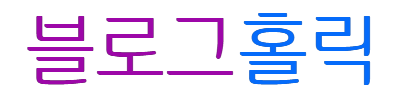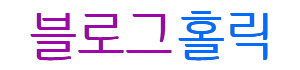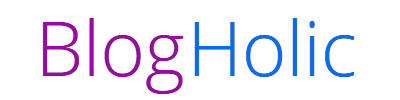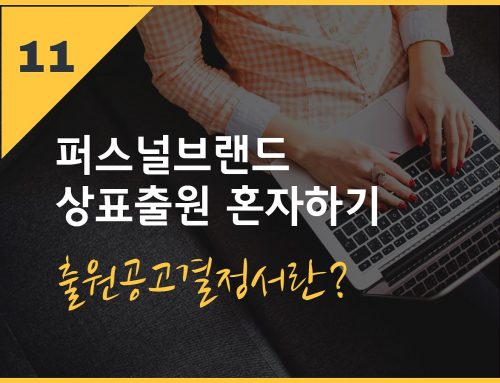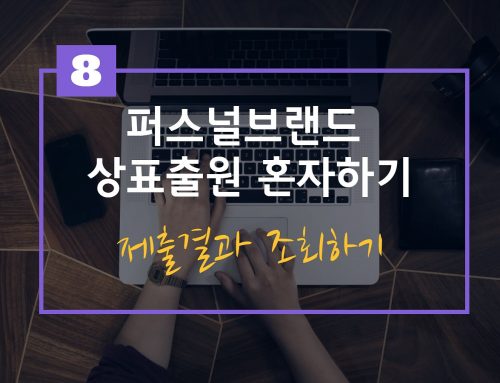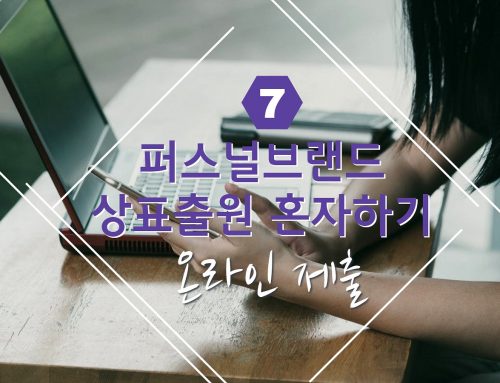퍼스널브랜드 상표출원 혼자하기, 의견제출통지서 받고 보정서를 제출하는 방법입니다.
벌써 퍼스널브랜드 상표출원 혼자하기 10번째 시간이군요.
의견제출통지서란 특허청에서 심사한 결과, 거절사유가 있다는 의견을 등록신청자에게 통지하는 절차입니다.
보정서란 의견제출통지서에 나와 있는 거절사유를 해소한 서류입니다.
상표출원을 혼자해서 쉽게 될 것이란 생각은 절대 안했습니다만 막상 의견제출통지서라는 것을 받고보니 막막하더군요.
하지만 거절이라는 단어가 주는 어감이 부정적이어서 그렇지 사유를 지적해 주었다는 것은 사유가 해소되면 등록승인이 될 수 있다는 신호일 수도 있기 때문에 긍정적으로 생각하고 적극적으로 보완하는 것이 좋습니다.
아래 보정서는 저의 의견제출통지서를 기준으로 했으므로 단순하고 제한적입니다.
각 개인마다 거절사유가 다르기 때문에 단지 절차만 참고하기를 권장합니다.
1. 의견제출통지서 확인하기
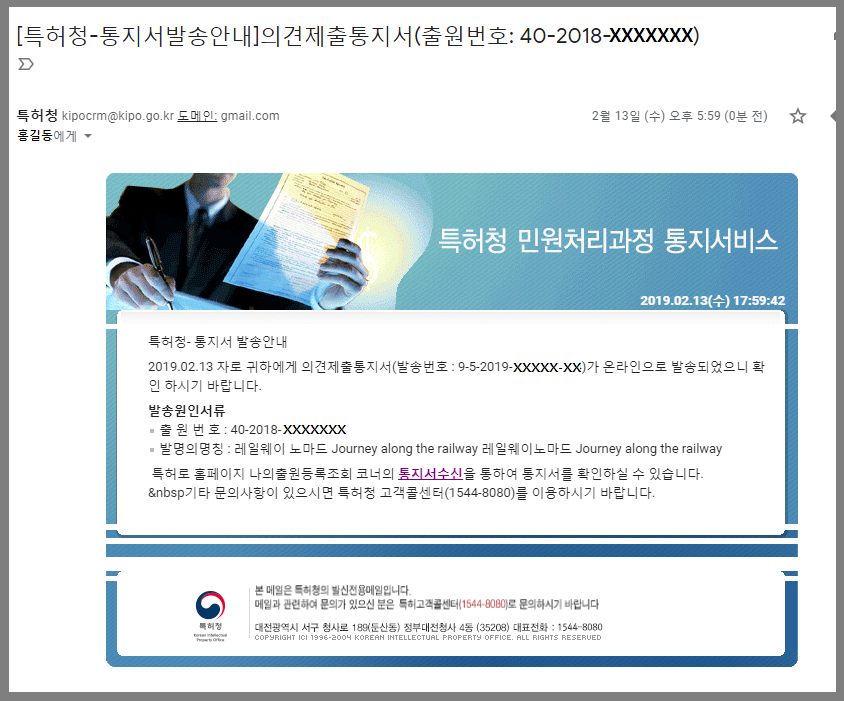
상표출원을 혼자서 직접하고나서 최종등록까지 약 6개월의 심사기간이 소요된다고 이미 말씀드렸었죠?
제가 작년 8월에 신청하고 6개월이 되는 올해 2월이 되자 특허청으로부터 메일과 문자가 왔습니다.
이쯤되면 최종등록이 되었다는 소식인가? 하고 잠시 착각에 빠지게 되는데요.
기쁨도 잠시…하지만 의견제출통지서라…하아~…
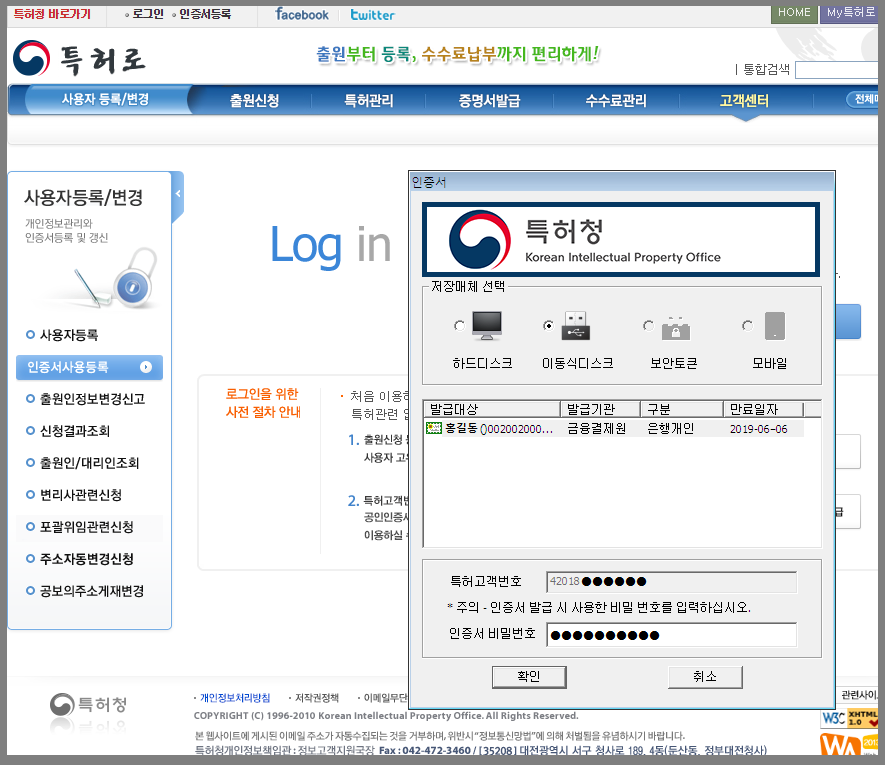
▲의견제출통지서 확인하기 – 공인인증서 로그인
자 일단 특허로에 접속하여 등록된 공인인증서로 로그인을 해야합니다.
의견제출통지서를 보냈다는 것은 특허로의 내계정으로 보냈다는 것입니다. 따라서 내 PC로 다운받아야 확인할 수 있습니다.
로그인할 때 중간에 있는 특허고객번호는 특허로에 등록된 공인인증이라는 것이 확인되면 자동으로 입력되어 집니다.

▲ 의견제출통지서 확인하기 – 다운로드
로그인을 한 다음 특허관리 – 통지서수신함에서 출원인 성명을 입력하면 통지서가 보입니다.
확인된 통지서를 내컴퓨터로 다운로드합니다.
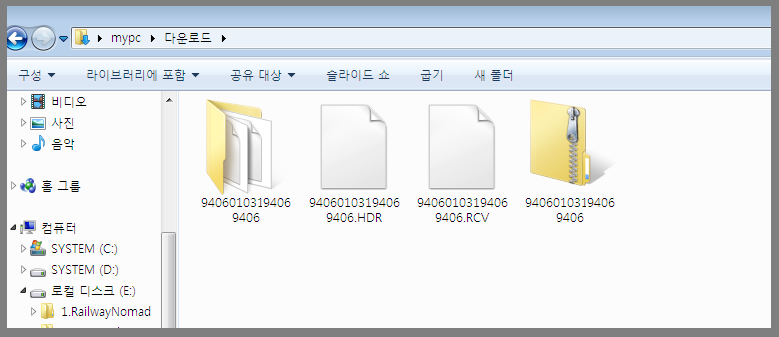
▲의견제출통지서 – 압축파일 해제
다운로드된 의견제출통지서 파일은 압축파일이므로 압축을 해제하여 확인하세요.
압축파일은 1개의 폴더와 2개의 파일로 해제됩니다.
2개의 파일은 상표출원시 처음설치한 출원관련프로그램(통합서식작성기, 열람기 등)의 지원파일이니 신경쓸 필요가 없고 폴더에 있는 파일만 읽어보시면 됩니다.
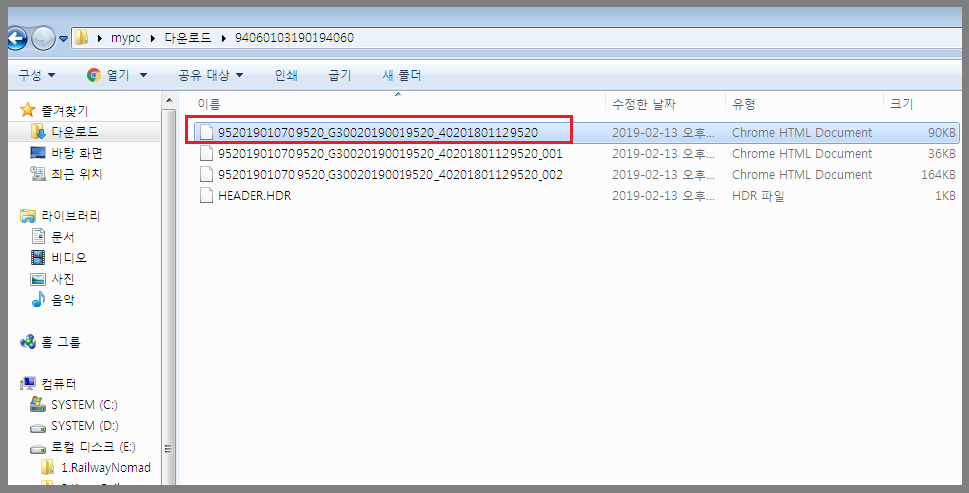
▲의견제출통지 확인하기 – 압축해제된 파일
해제된 폴더에 들어있는 4개의 파일중에서 마지막 HEADER.HDR역시 지원파일이니 신경쓰지 마세요.
의견제출통지서는 첫 번째 파일입니다.
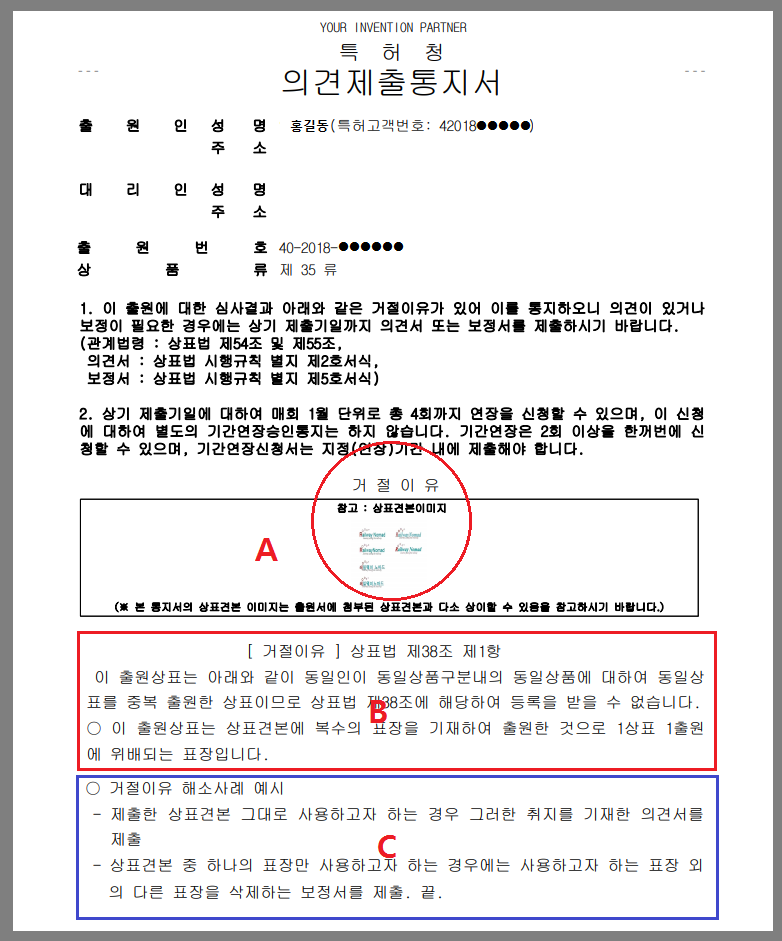
▲의견제출통지서 확인하기
더블클릭하시면 위와 같이 거절사유와 간단한 절차 등이 나와 있습니다.
저의 경우는 상표를 영어와 한글 등 여러개를 신청했기 때문에 1상표 1출원에 위배된다는 것이 거절사유입니다.
따라서 해소는 복수의 표장중에서 1개만 선택해서 다시 보완해서 신청하면 등록가능성이 있다는 희망으로 보여지는데요.
자 그러면 거절사유를 해소한 보정서를 작성해야 하는데요.
보정서는 통합서식작성기를 이용해야 합니다.
2. 의견제출통지서의 보정서 작성하기
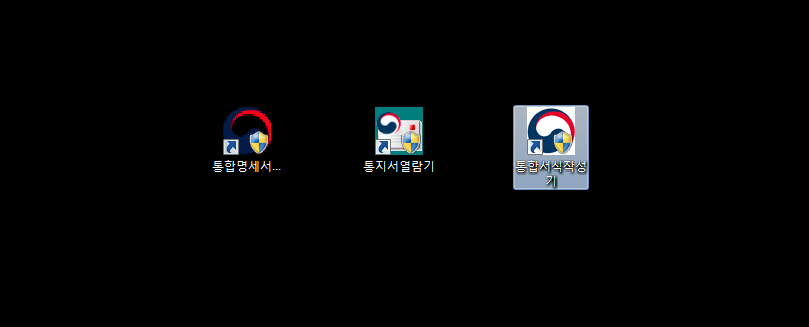
▲보정서 작성하기 – 통합서식작성기 실행
내컴퓨터에 설치된 상표출원프로그램중 통합서식작성기를 실행합니다.
설치된 프로그램이 삭제되었거나 다른 컴퓨터라면 재설치하고 진행하시면 됩니다.
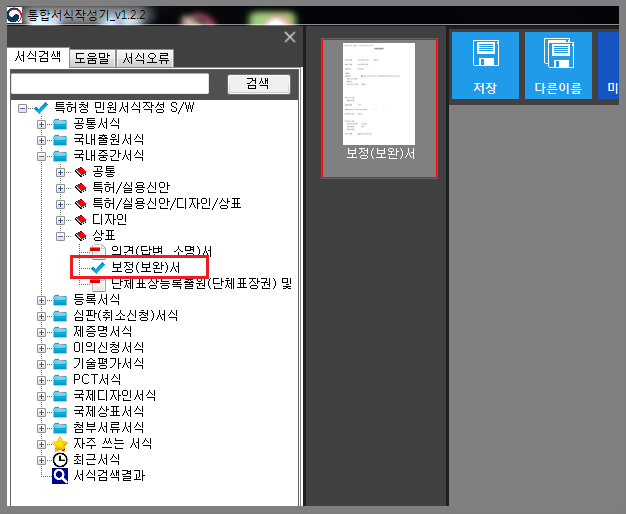
▲보정서 작성하기 – 보정서 생성
통합서식작성기를 실행하여 왼쪽메뉴에서 국내중간서식 – 상표 – 보정(보완)서를 클릭합니다.
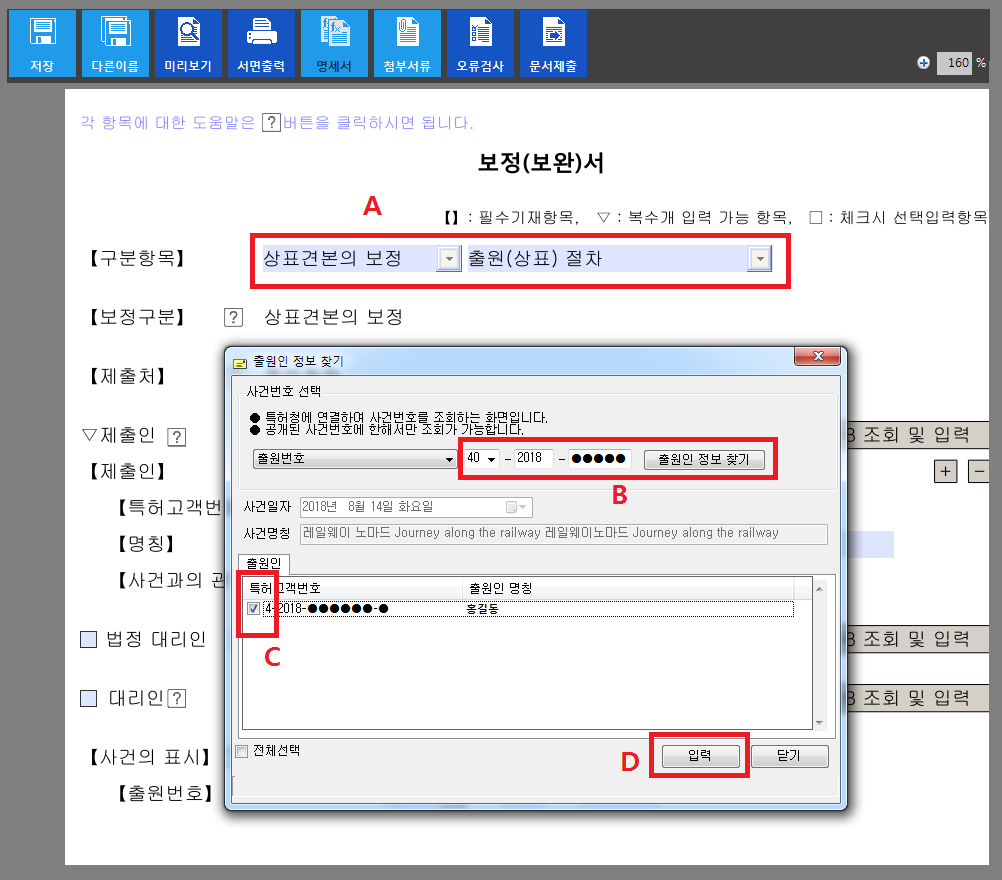
▲ 보정서 작성하기 -출원인 찾기
보정(보완)서를 클릭하면 출원인을 찾는 팝업창이 자동으로 나타납니다.
본인의 출원번호를 입력(위의 B)하고 찾기를 클릭하면 상표출원한 출원인정보가 나옵니다.
출원인을 선택하고(위의 C) 입력버튼을 클릭하세요.(위의 D)
※ 여기서 잠깐!
위 A의 경우는 본인의 거절사유마다 다른 선택을 해주셔야 하는데요.
저 같은 경우엔 표장이 중복출원되었기 때문에 상표견본의 보정을 선택한 것입니다.
본인의 거절사유에 맞는 것을 선택하고 진행하셔야 합니다.
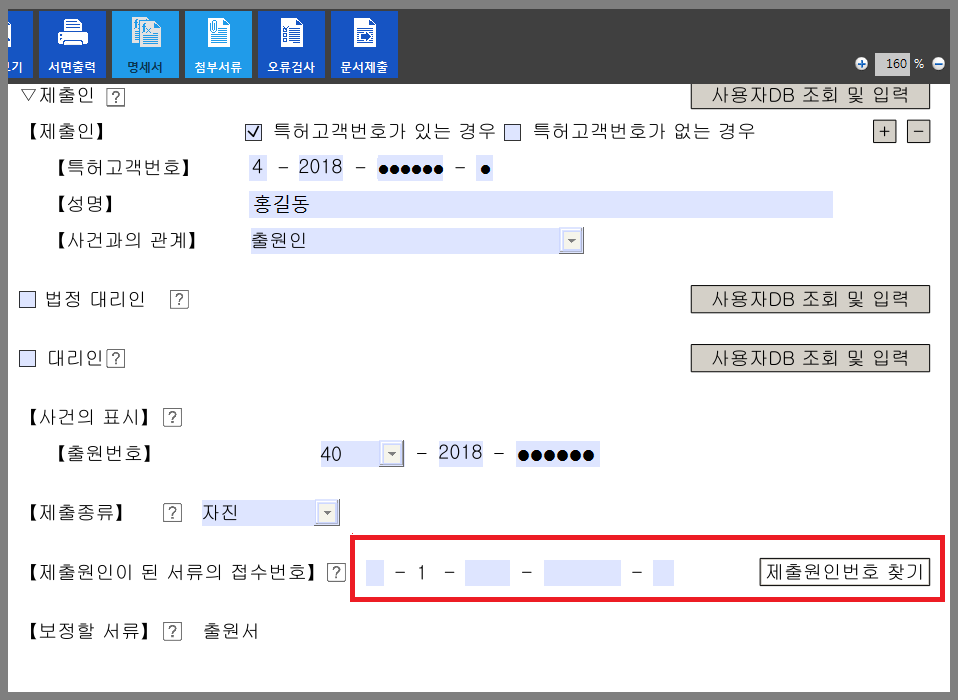
▲ 보정서 작성하기- 제출원인번호 찾기
다음은 거절사유의 원인이 된 서류의 접수번호를 찾는 것입니다. 말하자면 처음 상표출원할 때의 접수번호입니다.
출원건수가 여러개일 경우엔 어떤 출원건에 대한 보정서인지 구분할 수 있기 때문입니다.
제출원인번호 찾기 버튼을 클릭하세요~
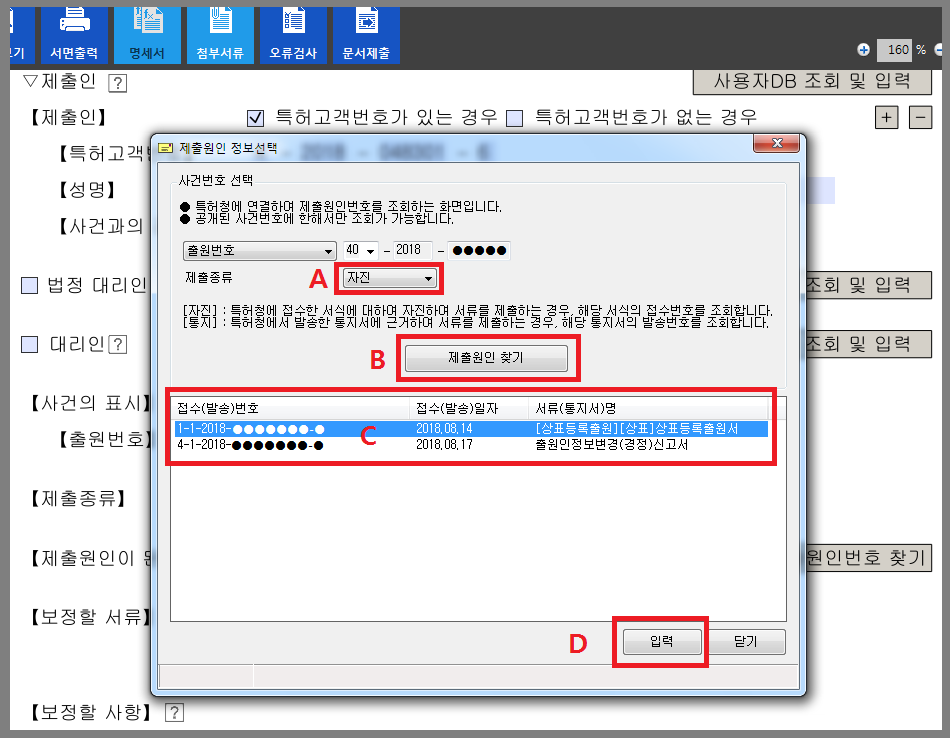
▲ 보정서 작성하기 – 제출원인 찾기(자진)
위의 A 부분에서 자진과 통지를 선택할 수 있습니다.
자진은 말 그대로 스스로, 자진해서 보정서를 작성해서 제출하는 것입니다. 말하자면 뒤늦게 보완할 부분을 발견한 경우에 특허청에 알리기 위함입니다.
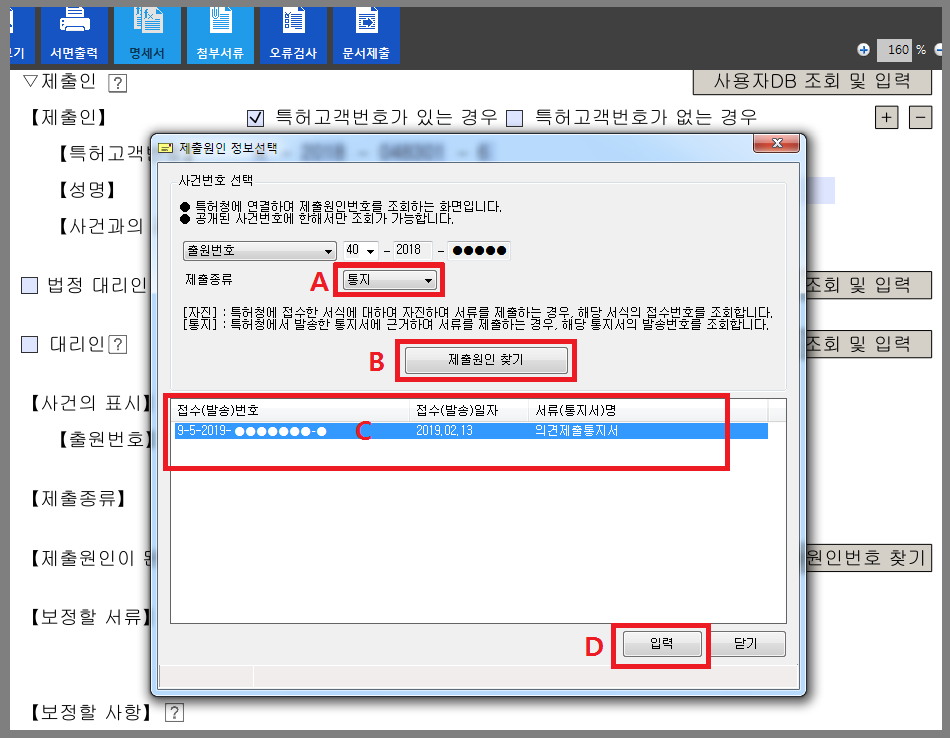
▲ 보정서 작성하기 – 제출원인 찾기(통지)
통지는 특허청의 심사결과 거절사유를 통지 받았을 경우에 해당됩니다. 저와 같은 경우인 거죠.
따라서 어떤것을 선택하느냐에 따라 제출원인이 되는 서류가 다른 것이 나타나고, 작성하는 보정서의 성격도 달라지게 됩니다.
당연히 여기서는 의견제출통지서를 받았을 경우에 대해 설명하므로 이하 통지를 선택하여 설명합니다.
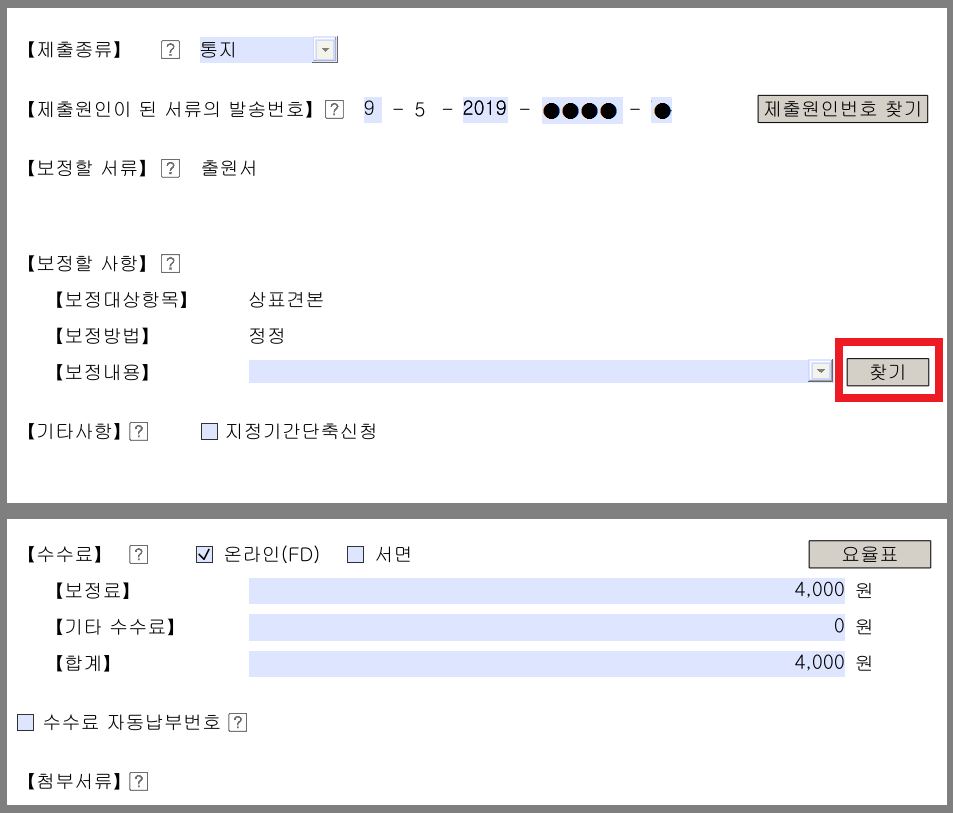
▲ 보정서 작성하기 – 보정내용
이제 진짜 거절사유를 작성하는 것입니다. 별도의 파일로 보정한 내용을 저장하고 첨부합니다.

▲ 보정서 작성하기 – 상표견본 보정
저의 경우엔 위와 같이 하나의 표장으로 그린 다음에 그림파일(JPG)로 저장하고 불러 들이면 되겠네요.
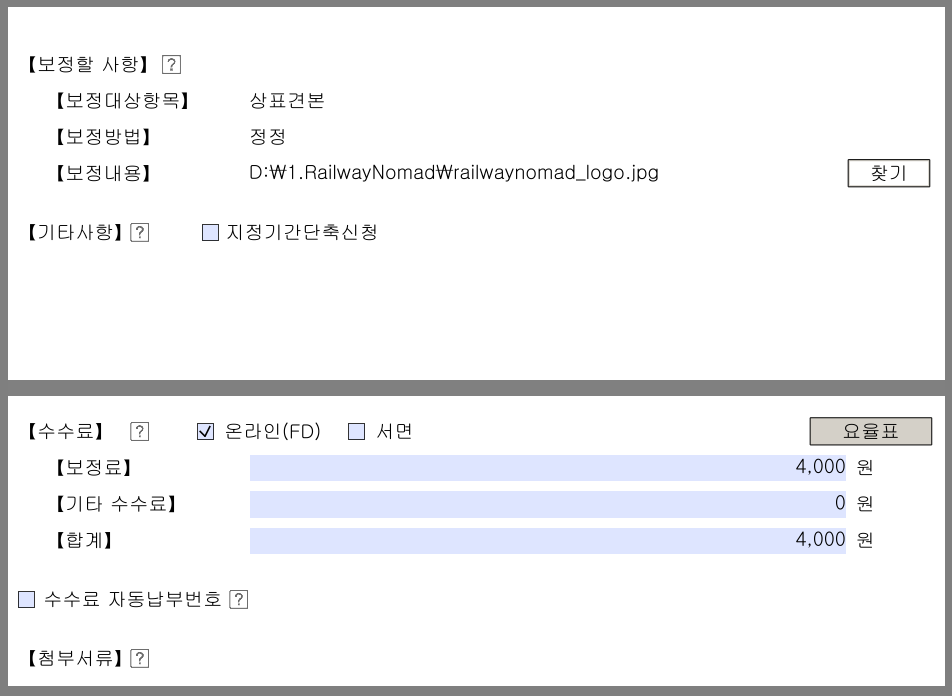
▲ 보정서 작성하기 – 상표견본 첨부
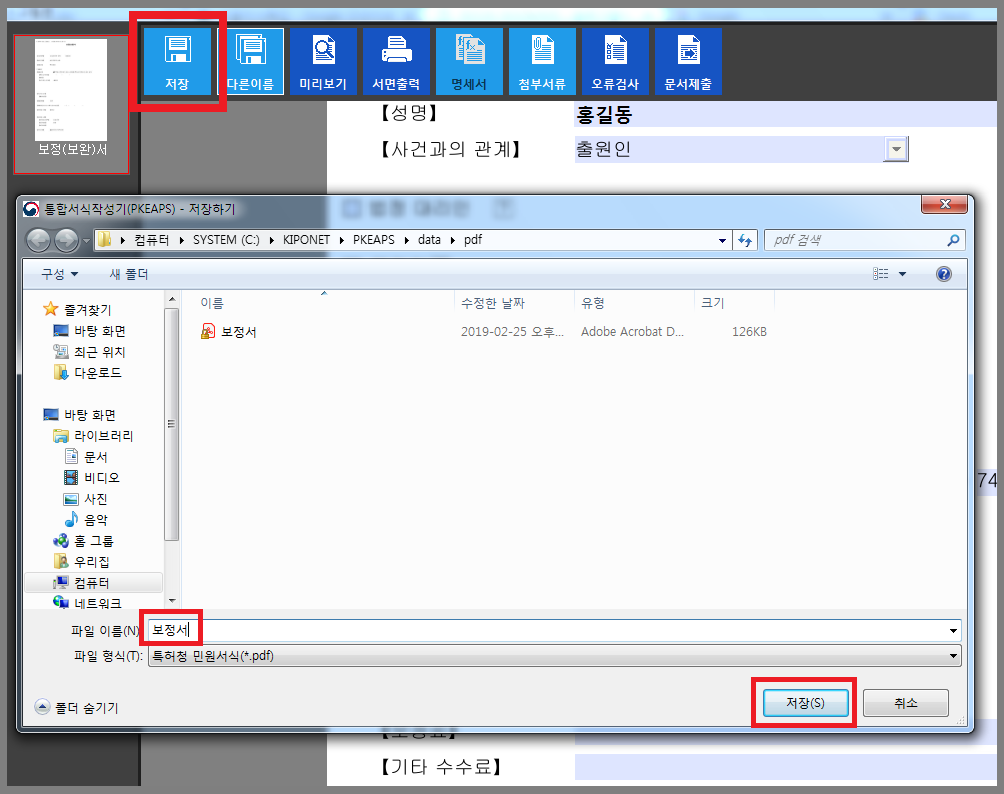
▲ 보정서 작성하기 – 보정서 저장
보정서에 수정한 상표견본을 첨부하고 보정서를 최종 저장합니다.
저장한 보정서는 특허청에 제출하기 전까진 다시 불러와서 수정을 계속할 수 있습니다.
3. 의견제출통지서의 보정서 제출

▲ 보정서를 제출하기 – 제출문서 생성
보정서를 제출하기 위해서는 특허청의 상표출원에 맞게 문서를 변환(생성)해야 합니다.
변환작업은 제출문서 확인, 온라인 제출문서 검증, 중복제출여부까지 검증하게 됩니다.
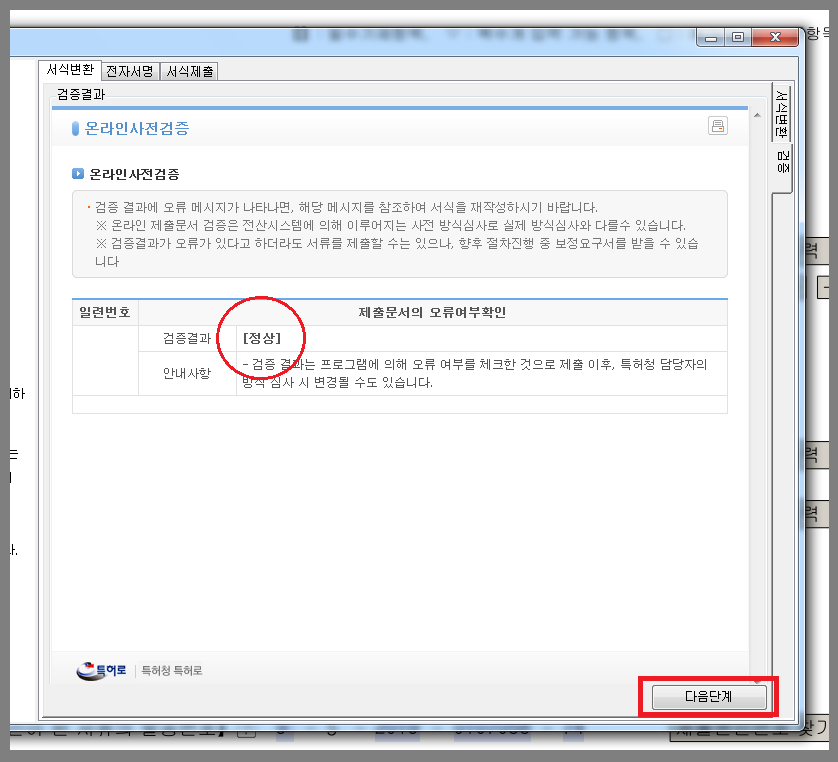
▲ 보정서 제출하기 – 온라인 사전검증
다행히 검증결과가 ‘정상’으로 나오는군요.
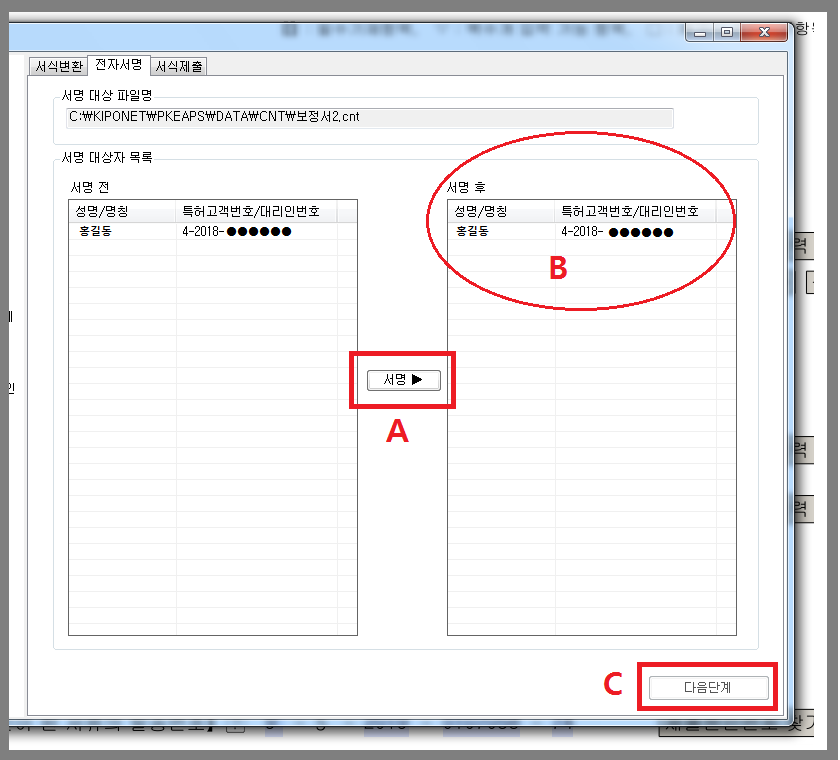
▲ 보정서 제출하기 – 전자서명하기
가운데 서명버튼을 클릭해서 왼쪽의 전자서명이 오른쪽으로 이동하면 정상입니다.
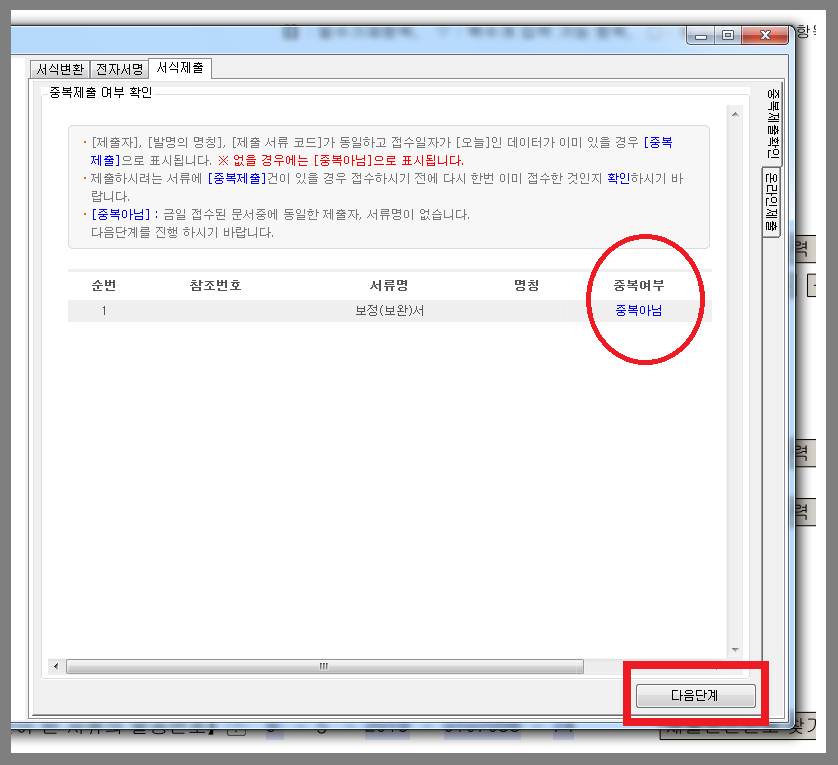
▲ 보정서 제출하기 – 중복제출여부 확인
보정서 중복제출 여부는 당일에 접수된 문서중에서만 확인하게 됩니다.
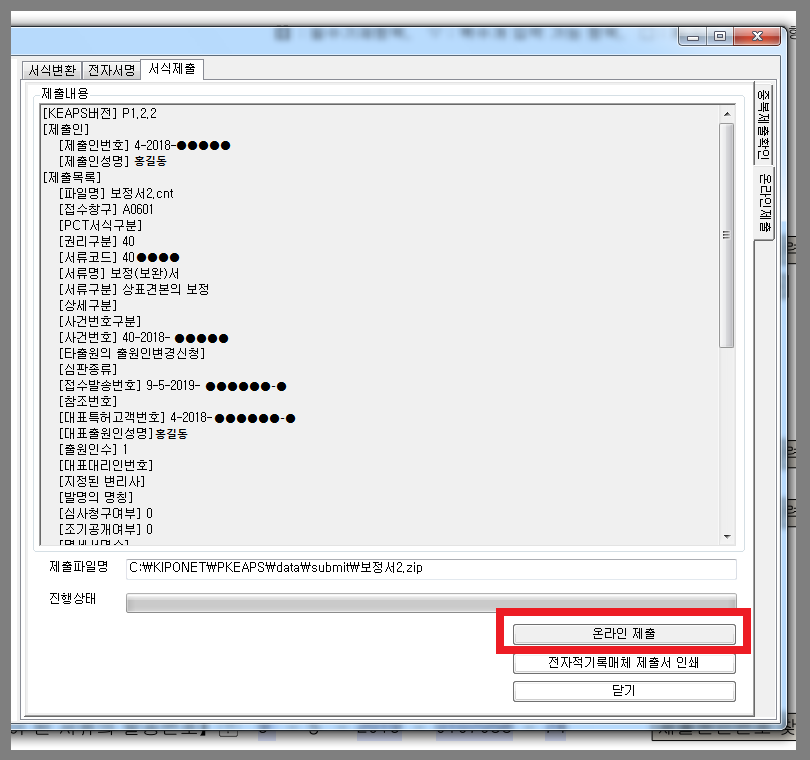
▲ 보정서 제출하기 – 최종 온라인 제출
이제 검증과 중복제출여부도 끝났기 때문에 온라인으로 최종 제출합니다.
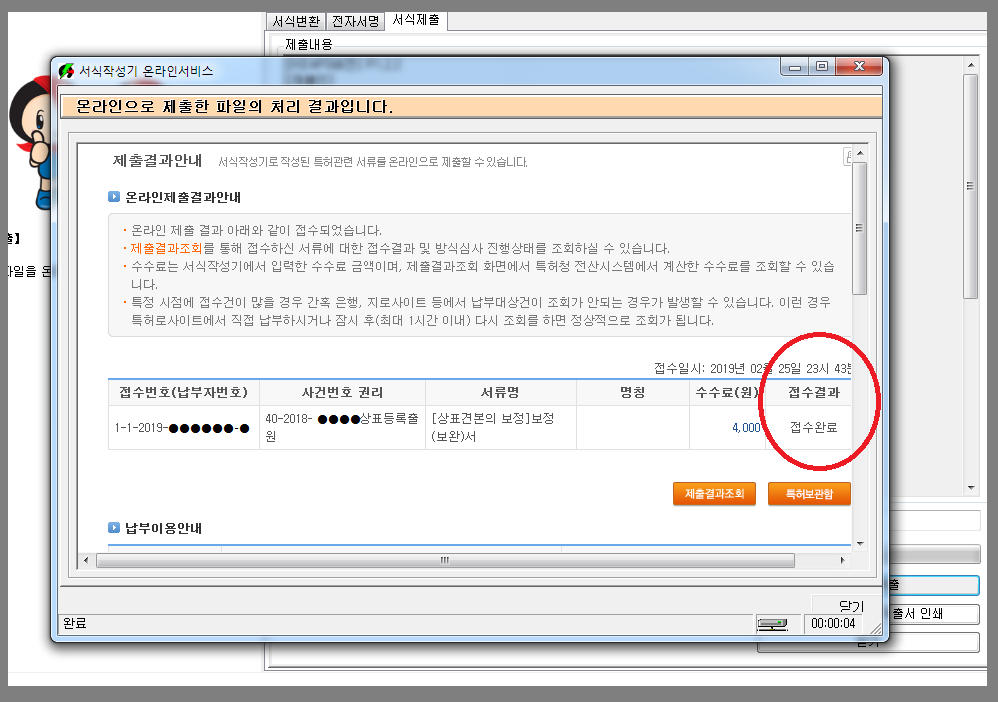
▲ 보정서 제출하기 – 온라인 제출결과 확인
보정서가 정상으로 접수되면 접수결과에 ‘접수완료’라는 문구가 나옵니다.
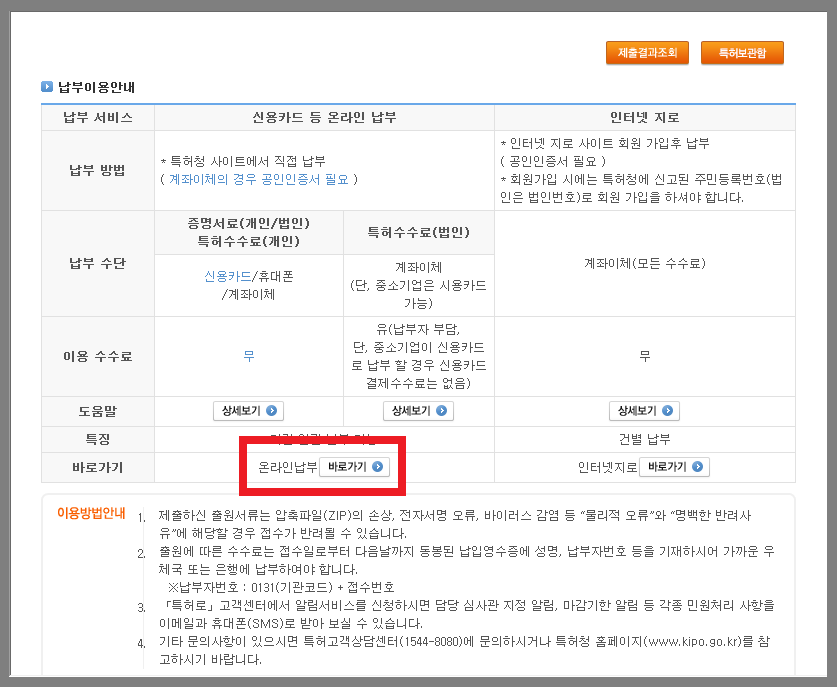
▲ 보정서 제출하기 – 특허수수료 납부
보정서를 접수하게 되면 특허수수료를 납부해야 합니다. 그래야 비로소 완전히 끝납니다.
수수료는 최종제출하면 자동으로 접수완료 안내와 함께 확인할 수 있습니다.
온라인으로 보정서를 제출하면 4,000원, 서면으로 제출하면 14,000원이니 이래저래 온라인이 저렴하죠?
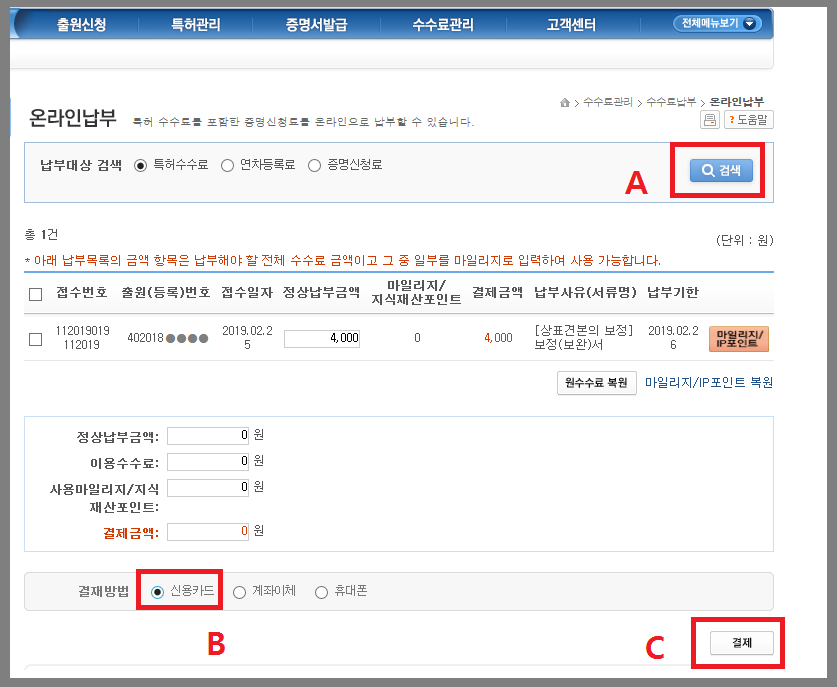
▲ 보정서 제출하기 – 수수료 납부
수수료는 특허로 홈페이지에 로그인한 후 수수료관리 – 수수료납부 메뉴에서 별도로 확인하고 결제해도 늦지 않습니다.
이하 결제부분은 잘 아실테니 생략하도록 하겠습니다. 긴글 읽어주셔서 감사드립니다.